MainStageユーザガイド
- ようこそ
-
- 「編集」モードの概要
-
- チャンネルストリップの概要
- チャンネルストリップを追加する
- チャンネルストリップ設定を変更する
- チャンネルストリップのコンポーネントを設定する
- シグナル・フロー・チャンネル・ストリップを表示する
- メトロノームチャンネルストリップを隠す
- チャンネルストリップのエイリアスを作成する
- パッチバスを追加する
- チャンネルストリップのパンまたはバランス位置を設定する
- チャンネルストリップのボリュームレベルを設定する
- チャンネルストリップをミュートする/ソロにする
- マルチ音源出力を使用する
- 外部MIDI音源を使用する
- チャンネルストリップを並べ替える
- チャンネルストリップを削除する
-
- 「チャンネル・ストリップ・インスペクタ」の概要
- チャンネルストリップ設定を選択する
- チャンネルストリップの名前を変更する
- チャンネルストリップのカラーを変更する
- チャンネルストリップのアイコンを変更する
- チャンネルストリップでフィードバック保護を使用する
- ソフトウェア音源チャンネルストリップのキーボード入力を設定する
- 個別のソフトウェア音源をトランスポーズする
- MIDIメッセージをフィルタリングする
- チャンネルストリップのベロシティをスケーリングする
- Hermode Tuningを無視するようにチャンネルストリップを設定する
- コンサートレベルおよびセットレベルのキー範囲を上書きする
- チャンネル・ストリップ・インスペクタでチャンネルストリップにテキストノートを追加する
- オーディオをセンドエフェクト経由でルーティングする
- グラフを操作する
- コントローラのトランスフォームを作成する
- 複数のコンサートでパッチやセットを共有する
- コンサートのオーディオ出力を録音する
-
- エフェクトについての説明
-
- ディレイエフェクトについての説明
- エコーコントロール
-
- MainStageのLoopbackの概要
- MainStageのLoopbackインスタンスを追加する
- MainStageのLoopbackプラグインのインターフェイス
- MainStageのLoopbackプラグインの波形ディスプレイ
- MainStageのLoopbackプラグインのトランスポートコントロールと機能コントロール
- MainStageのLoopbackプラグインの情報ディスプレイ
- MainStageのLoopbackプラグインの同期、スナップ、および再生開始位置のパラメータ
- MainStageのLoopbackプラグインのグループ機能を使用する
- MainStageのLoopbackプラグインのアクションメニュー
- Sample Delayのコントロール
- Stereo Delayのコントロール
- Tape Delayのコントロール
-
- MIDIプラグインを使う
- Modifier MIDIプラグインのコントロール
- Note Repeater MIDIプラグインのコントロール
- Randomizer MIDIプラグインのコントロール
-
- Scripter MIDIプラグインを使う
- スクリプトエディタを使う
- Scripter APIの概要
- MIDI処理関数の概要
- HandleMIDI関数
- ProcessMIDI関数
- GetParameter関数
- SetParameter関数
- ParameterChanged関数
- Reset関数
- JavaScriptオブジェクトの概要
- JavaScript Eventオブジェクトを使う
- JavaScript TimingInfoオブジェクトを使う
- Traceオブジェクトを使う
- MIDIイベントのbeatPosプロパティを使う
- JavaScript MIDIオブジェクトを使う
- Scripterのコントロールを作成する
- Transposer MIDIプラグインのコントロール
-
- 内蔵の音源についての説明
-
- MainStage Playbackプラグインの概要
- MainStage 3のPlaybackプラグインを追加する MainStage
- MainStage Playbackプラグインのインターフェイス
- MainStage 3のPlaybackプラグインの波形ディスプレイを使用する MainStage
- MainStage Playbackプラグインのトランスポートボタンと機能ボタン
- MainStage Playbackプラグインの情報ディスプレイ
- MainStage Playbackプラグインの同期、スナップ、および再生開始位置のパラメータ
- MainStage 3のPlaybackプラグインのグループ機能を使用する MainStage
- MainStage 3のPlaybackプラグインのアクションメニューとファイルフィールドを使用する MainStage
- MainStage 3のPlaybackプラグインでマーカーを使用する MainStage

MainStage Vintage Clavの「Wah」エフェクト
Vintage Clavには多くの古典的なワウエフェクトのほか、基本的なフィルタ・タイプもいくつか用意されています。ワウという名前は、これを適用したときの音の響きに由来します。これは、ジミ・ヘンドリックスがエレクトリックギターで効果的に使ったことで、よく知られるエフェクト(通常はペダルエフェクト)になりました。バンドパスフィルタやローパスフィルタのカットオフ周波数を、ペダルで制御します。場合によってはハイパスフィルタについても制御することがあります。ワウワウペダルはD6でも広く使われています。「Wah」エフェクトへのコントローラの割り当てについて詳しくは、MainStage Vintage Clavの「Misc」パラメータを参照してください。
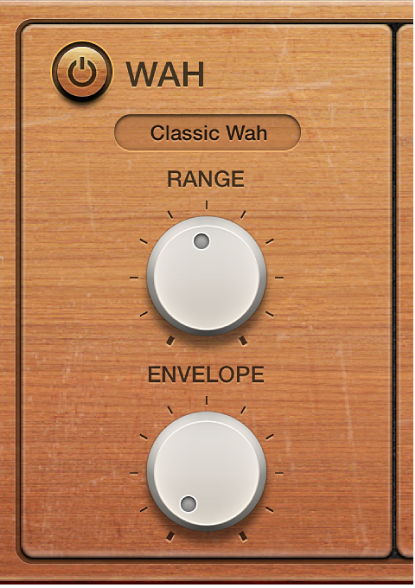
「Wah」エフェクトのパラメータ
オン/オフボタン: 「Wah」エフェクトのオン/オフを切り替えます。
モード・ポップアップ・メニュー: 「Wah」エフェクトのタイプを選択します。
Classic Wah: 軽いピーク特性を持つ一般的なワウペダルのサウンドを再現します。
Retro Wah: 一般的なビンテージ・ワウ・ペダルのサウンドを再現します。
Modern Wah: Q(Quality)値の設定が一定のディストーション・ワウ・ペダルのサウンドを再現します。Qによって共振特性が決まります。低いQ値では、影響を受ける周波数範囲が広くなり、柔らかい響きになります。高いQ値では、影響を受ける周波数範囲が狭くなり、鋭い響きになります。
Opto Wah 1: Q(Quality)値の設定が一定のディストーション・ワウ・ペダルのサウンドを再現します。
Opto Wah 2: Q(Quality)値の設定が一定のディストーション・ワウ・ペダルのサウンドを再現します。
Resonant LP: このモードでは、ワウがレゾナンス効果付きのローパスフィルタとして動作します。ペダル位置を最小にすれば、低周波成分のみが通過します。
Resonant HP: このモードでは、ワウがレゾナンス効果付きのハイパスフィルタとして動作します。ペダル位置を最大にすれば、高周波成分のみが通過します。
Peak: このモードでは、ワウがレゾナンス効果付きのピーク(ベル)フィルタとして動作します。カットオフ周波数付近の周波数が強調されます。
「Range」ノブ/フィールド: フィルタのカットオフ周波数を設定します。このノブを左端に合わせると、カットオフモジュレーションが狭い周波数範囲に制限されます。より広い範囲で制御したい場合は、「Range」ノブを右に回します。
「Envelope」ノブ/フィールド: 受信するノート・ベロシティ・メッセージに対する(フィルタ)エンベロープの感度を設定します。内蔵のエンベロープフォロワーを使ってフィルタのカットオフモジュレーションを制御することで、オートワウエフェクトを得ることができます。つまり、演奏の強弱に応じて、ワウエフェクトの深さが直接変化します。